Hướng dẫn cách đăng ký tạo tài khoản VULTR để có thể mua VPS từ nhà cung cấp dịch vụ máy chủ giá rẻ hàng đầu thế giới hiện nay. Phải nói, Vultr là nhà cung cấp VPS rất được các bạn chơi MMO và thiết kế website ở Việt Nam ưa thích. Lý do bởi Vultr có mức giá quá hấp dẫn với cấu hình VPS đi kèm, đồng thời bộ phận hỗ trợ cũng rất chuyên nghiệp, server có độ ổn định cao. Để mua VPS từ nhà cung cấp này, người dùng phải đăng ký tạo tài khoản Vultr, rồi từ tài khoản này có thể nạp tiền, mua VPS và quản lý server.

Note: sau khi đã đăng ký tài khoản Vultr, bạn tiến hành bước Tạo VPS trên Vultr để bắt đầu xây dựng website.
Những thứ cần chuẩn bị để tạo tài khoản Vultr
Để có thể đăng ký tài khoản Vultr, bạn phải chuẩn bị trước những thứ sau:
- Địa chỉ Email, số điện thoại chưa từng đăng ký Vultr lần nào trước đó.
- IP mạng Internet nhà bạn chưa từng sử dụng để đăng ký Vultr trước đó. Nếu muốn làm được điều này, bạn xóa cache trình duyệt hoặc dùng mạng Internet khác để tránh Vultr phát hiện IP.
- Tài khoản Paypal hoặc Thẻ Visa Debit, MasterCard chưa dùng thanh toán Vultr lần nào, trong thẻ có ít nhất 2,5USD. Nếu chỉ đăng ký tạo tài khoản Vultr đơn thuần mà chưa cần mua VPS thì bạn cũng chưa dùng đến thẻ thanh toán này đâu.
Cách đăng ký tạo tài khoản Vultr.
Bước 1: Bạn truy cập vào địa chỉ trang chủ của Vultr TẠI ĐÂY. Giao diện Website rất dễ để bạn đăng ký tài khoản mới. Nhập email và mật khẩu vào, sau đó nhấn nút Create Account để tạo tài khoản Vultr.
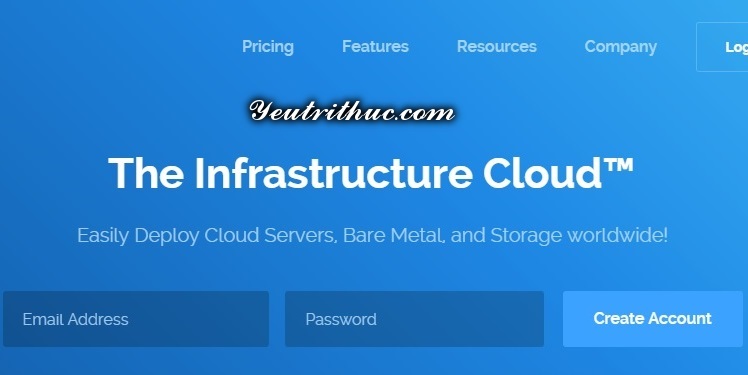
Lưu ý: Email phải là địa chỉ mail chưa từng đăng ký Vultr trước đó. Mật khẩu Vultr phải đảm bảo những yêu cầu sau:
- Password phải có ít nhất 10 ký tự trở lên.
- Password phải chứa ít nhất 1 ký tự chữ thường.
- Password phải chứa ít nhất 1 ký tự chữ in hoa.
- Password phải có ít nhất 1 con số (từ 0 – 9).
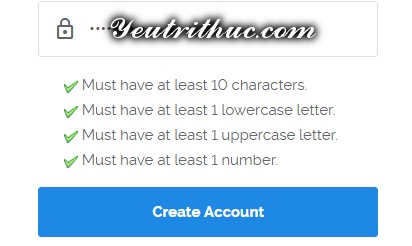
Bước 2: Nhấn vào nút Create Account để tạo tài khoản Vultr, rất nhanh chóng và tiện lợi. Ngay lập tức, Vultr đã cho bạn đăng nhập vào tài khoản, và chuyển tới giao diện thanh toán.
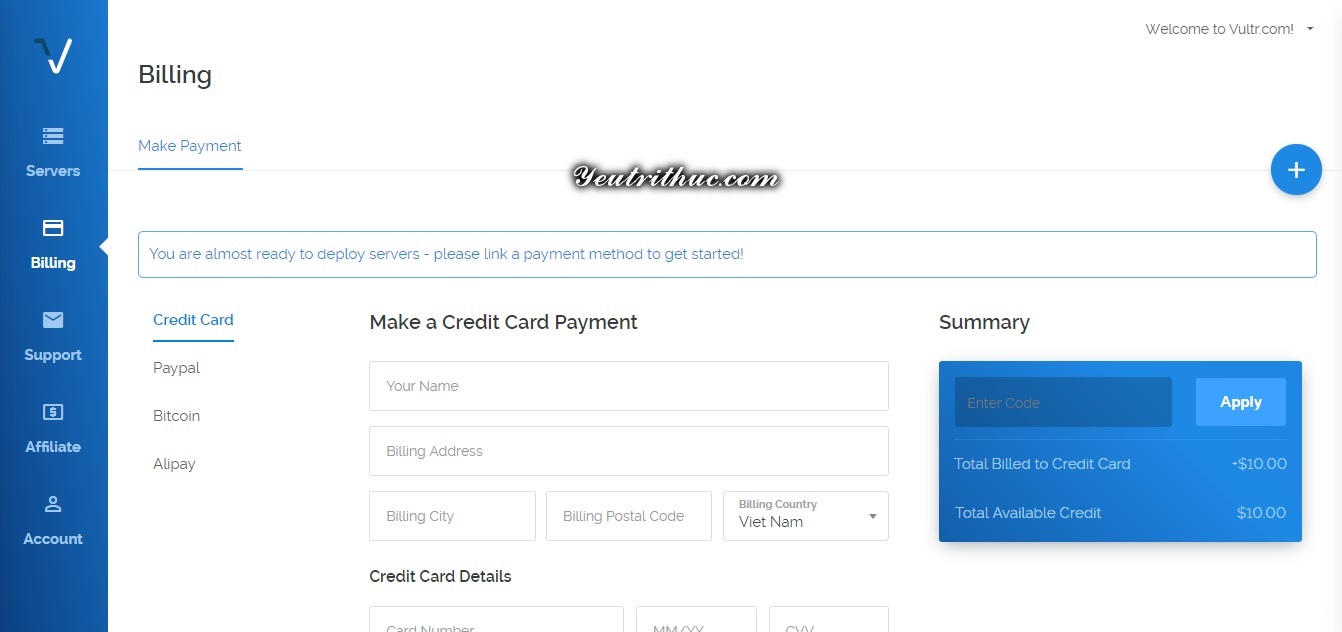
Bước 3: Nhưng trước tiên, bạn đăng nhập vào tài khoản Email đã đăng ký, sẽ nhận được ngay email yêu cầu xác thực từ Vultr.
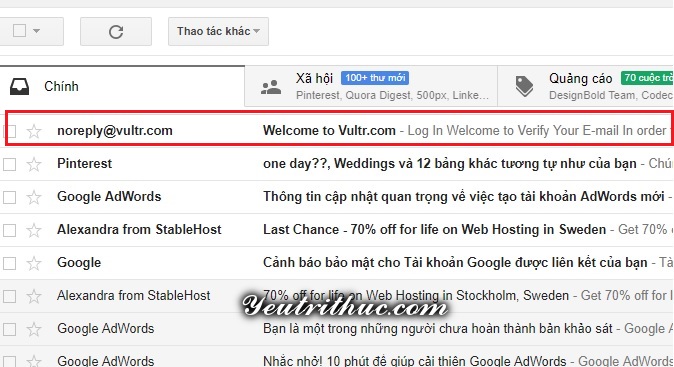
Bước 4: Mở mail lên, bạn sẽ thấy thông báo về xác thực của Vultr, nhấp vào ô Verify Your E-mail để xác thực tài khoản Vultr. Ngay sau đó, hệ thống cũng sẽ dẫn bạn tới trang giao diện thanh toán như ở Bước 2.

Bước 5: Thanh toán bằng thẻ ngân hàng Credit Card.
- Your Name: Mục này điền tên của bạn vào.
- Billing Address: Ghi địa chỉ của bạn vào.
- Billing City: Ghi thành phố, tỉnh của bạn vào.
- Billing Postal Code: Ghi mã bưu chính của tỉnh, thành nơi bạn sống. Tham khảo Danh sách mã bưu chính Việt Nam.
- Billing Country: Chọn quốc gia, ở đây là Việt Nam nhé.
Phần Credit Card Details để ghi thông tin chi tiết về thẻ thanh toán.
- Card Number: Ghi số in trên thẻ ngân hàng của bạn (Thẻ Visa và Master card).
- MM/YY: Ô này khi tháng/năm hết hạn của thẻ, cũng được ghi trên thẻ luôn.
- CVV: Nhập 3 số CVV, những số này được in ở mặt sau của thẻ trên nền trắng rất dễ thấy.
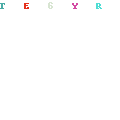
Choose Amount: Mục này là nơi để bạn chọn số tiền đồng ý để Vultr rút từ thẻ ngân hàng của bạn để nộp vào tài khoản Vultr, dùng cho việc chi trả sau này.
- I just want to link my credit card – $0.00 deposit: Nếu tích vào dòng này, tức bạn chỉ liên kết tài khoản Vultr với thẻ ngân hàng chứ không nạp tiền vào tài khoản Vultr. Nhưng Vultr sẽ tự động trừ 2,5USD trong thẻ để xác thực tài khoản có tồn tại. Vài tuần sau, Vultr sẽ trả lại đúng số tiền đó vào thẻ cho bạn.
- 10$, 25$, 50$, 100$, 250$, Other: là các mức tiền mà bạn có thể nạp từ thẻ vào tài khoản Vultr. Nếu muốn nhiều hơn, nhấn vào ô Other rồi nhập vào số tiền mình muốn (nên nhớ là phải bé hơn hoặc bằng số tiền có trong thẻ ngân hàng nhé).
Summary: Bạn nhìn sang cột bên phải có ô Summary để hiển thị tổng số tiền thanh toán.
- Enter Code: Ô này để bạn điền Coupon mã giảm giá, khuyến mại của Vultr. Sau đó nhấn Apply để Vultr kiểm tra mã Coupon xem có áp dụng được không.
Tiếp đến, nhấp vào I Agree to the Terms of Service (Tôi đồng ý với các điều khoản dịch vụ). Muốn đọc điều khoản xem nó thế nào, nhấp vào dòng chữ màu xanh Terms of Service nhé. Sau đó, nhấn vào nút Link Credit Card để kết nối thẻ Visa, Mastercard tới tài khoản Vultr vừa lập.
Bước 6: Thanh toán bằng tài khoản Paypal. Bạn cũng có thể chọn các mức tiền để nạp từ Paypal vào tài khoản Vultr vừa đăng ký. Hoặc chọn “Choose a different amount” (Chọn con số khác).

Ở đây cũng có mục Enter Code với nút Apply đồng ý. Sau đó tích vào ô “I Agree to the Terms of Service” để đồng ý với các điều khoản. Tiếp đến, nhấn vào ô “Pay with PayPal” để đồng ý chuyển tiền vào tài khoản Vultr.
Hệ thống sẽ dẫn bạn đến trang PayPal. Bạn đăng nhập vào tài khoản PayPal rồi thực hiện các bước theo hướng dẫn.
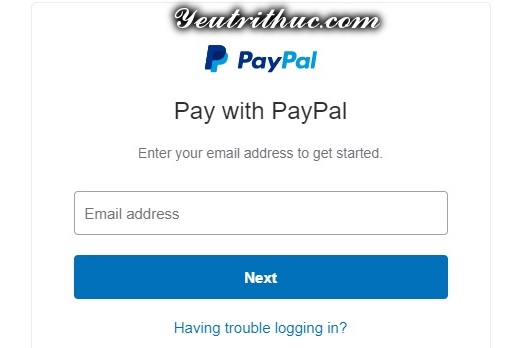
Bạn cũng có thể thanh toán bằng Bitcoin và Alipay, nhưng không thông dụng với người dùng Việt Nam. Như vậy, yeutrithuc.com đã hướng dẫn chi tiết cách đăng ký tài khoản Vultr cho người mới bắt đầu. Việc tạo lập tài khoản Vultr là bước cần thiết để bạn có thể mua VPS tại đây. Chúc các bạn may mắn!